今日快看!Win10耳机插电脑机箱前面板没有声音怎么解决?
2022-09-24 10:14:39来源:系统之家
 【资料图】
【资料图】
最近有小伙伴反馈自己将耳机插在机箱后面的背板上时有声音,可是在插到前面板时,耳机没有反应也完全听不到声音。那么遇到这类问题我们该怎么解决。今天小编就给大家介绍一下Win10电脑机箱前面板没有声音的解决方法。
具体步骤如下:
1、找到桌面“此电脑”鼠标右键点击在打开的菜单中点击“属性”选项进入。
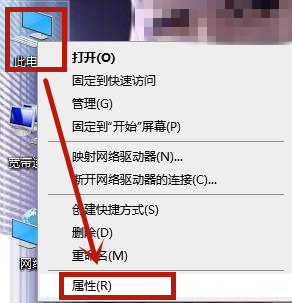
2、进入属性窗口后,点击左上方的“控制面板主页”进入。
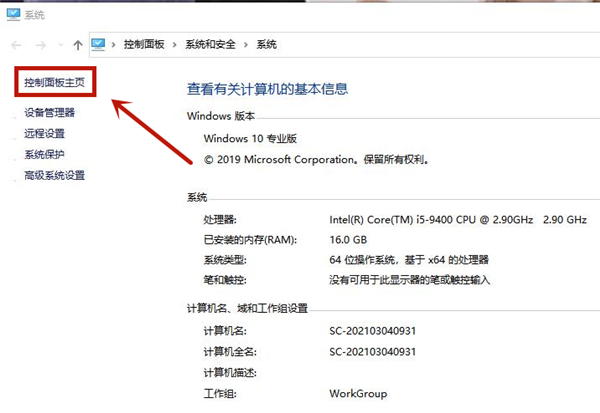
3、然后在查看方式是类别的情况下点击进入“硬件和声音”。
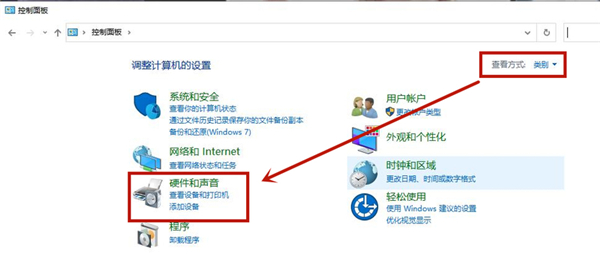
4、在硬件和声音窗口中点击“Realtek高清晰音频管理器”进入。
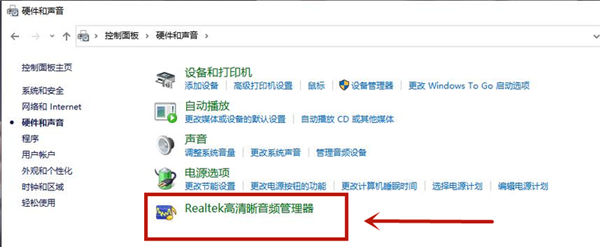
5、进入以后,右上方有一个小齿轮点一下会弹出两个选项,我们点击“选项”进入。
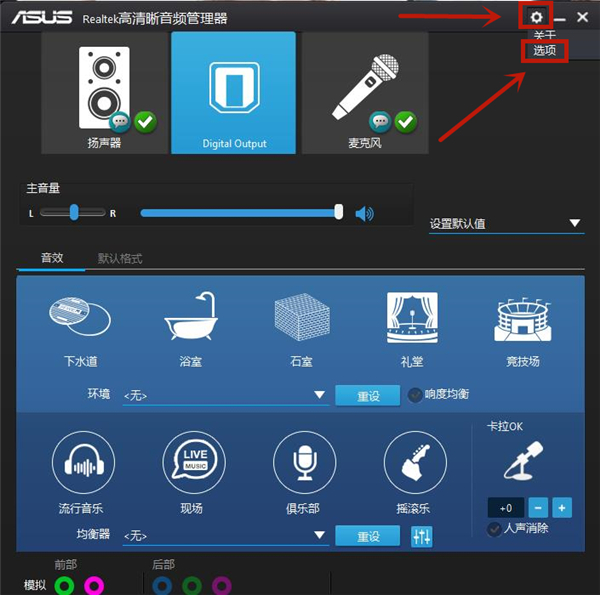
6、之后吧里面的插孔设置,改成“AC97 前面板”就好了。
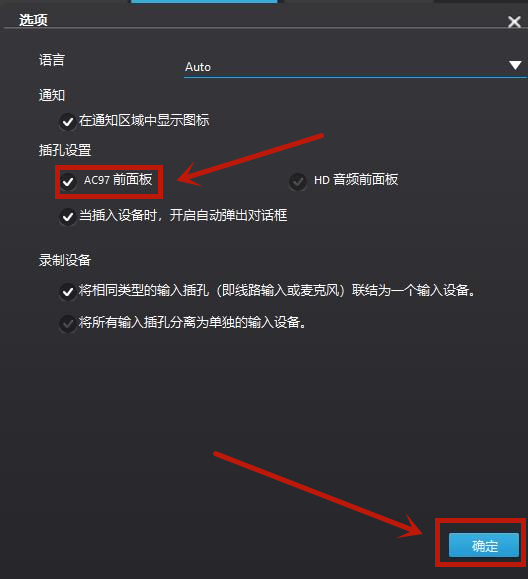
7、现在我们耳机就可以插在前面板上了。
以上就是win10电脑机箱耳机插前面板没有声音的简单解决方式了,希望对大家有帮助。
关键词: Win10教程 耳机插电脑机箱前面板没有声音






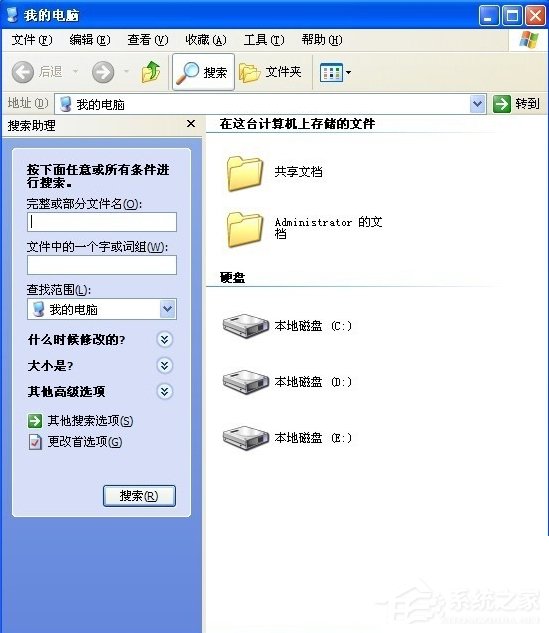






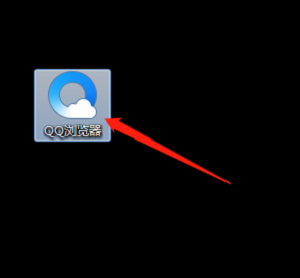
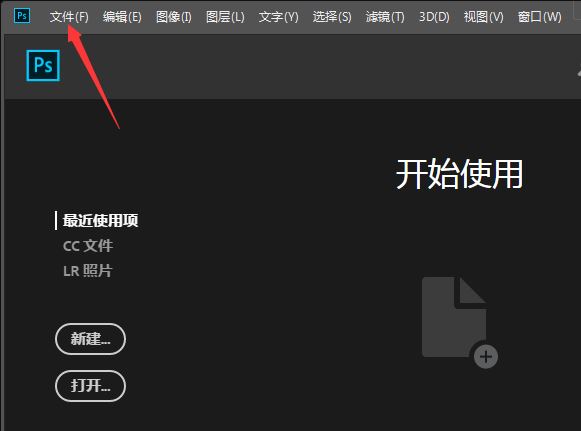
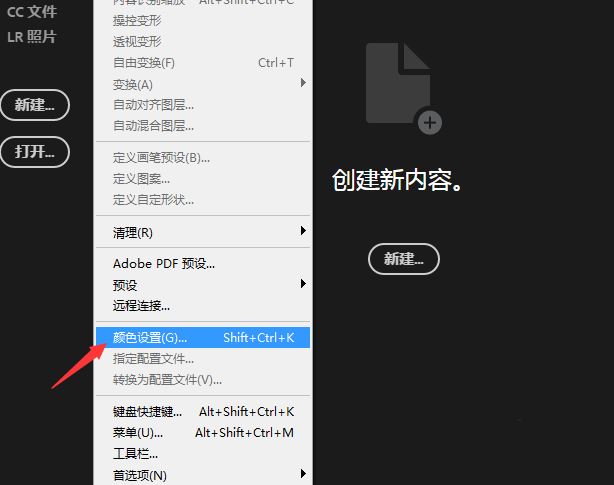
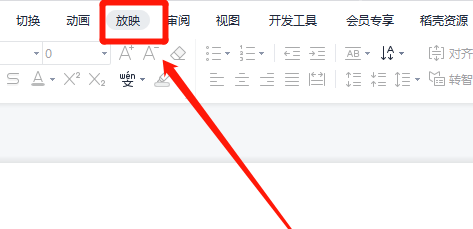
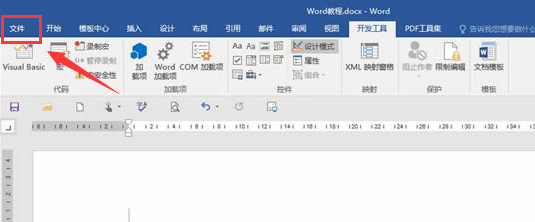
 营业执照公示信息
营业执照公示信息